Все, наверное, видели, что в фильмах персонажи вовсю разговаривают с компьютером и, более того, он им осмысленно отвечает. Сейчас программный прогресс сделал всё это доступным каждому пользователю. При наличии процессора от 1 ГГц и микрофона можно обучить Windows выполнять различные голосовые команды, причём в любых приложениях. Допустим, можно сделать команды, имитирующие нажатие клавиш, а затем использовать эту «фичу» в игрушках: допустим, на фразу «Выбрать нож» нажимать «1», на фразу «Выбрать пистолет» — «2».
Итак, начнём. Сначала разберёмся с микрофоном. Отмечу, что для использования в игрушках удобнее микрофон, который крепится к голове — такая связка более чётко работает, и ей не мешают различные шумы. А для управления компьютером, очевидно, лучше настольный микрофон, чтобы можно было отдавать команды не подходя к компьютеру.
Для обладателей популярной Creative SBLive! 24bit отмечу тот факт, что микрофонный вход там более интеллектуальный, чем на других звуковых картах. Если вы используете простой конденсаторный микрофон (имеющий всего два провода), и он у вас не работает, то в его разъёме следует контакт L соединить с контактом R (если у него разъём «моно» — его необходимо предварительно перепаять на «стерео»). Иначе, микрофонный вход работает в режиме низкой чувствительности. Доработанный таким образом микрофон использовать с некоторыми другими картами нельзя — у других карт на R-контакте бывает выведено питание для электретных микрофонов.
КОМПЬЮТЕР РАЗГОВАРИВАЕТ С ТОБОЙ!
Если у вас есть две звуковых карты, например, обычная PCI и интегрированная на материнской плате, то будет рациональнее использовать интегрированную звуковую карту для микрофона. Поскольку на основной карте микшер может периодически перенастраиваться для других целей (к примеру, для записи радиопередач с тюнера). А дополнительную карту можно выделить в монопольное владение программе голосового управления.
Микрофон надо настроить сначала в Windows. Дважды щёлкаем по значку микшера в трее, появляется микшер. Микшеров для каждой звуковой карты в Windows два — один для воспроизведения, другой для записи. Нам необходимо настроить тот, который для записи. Для этого следуем в «Параметры -> Свойства» и выбираем там меню «Настройка записи».
Разрешаем показ регулятора «Микрофон». Затем в параметрах главного окна микшера ставим галку на «Дополнительные параметры».
Под регулятором микрофона появится дополнительная кнопка «Настройка», идём туда.
Обычно там есть опция дополнительного усиления микрофонного сигнала, например, «+20dB Boost» или «Booster» 1 . Её следует активировать, если вы используете настольный микрофон, а не крепящийся к наушникам.
Теперь займёмся основной программой. Итак, использовать мы будем Game Commander 2. Несмотря на игровое название, это весьма развитая программа и с игрушками не связанная. Скачиваем, устанавливаем 2 .
Идём в настройки (для этого нажимаем кнопку с подсказкой «Edit»).
В настройках уже есть много предустановок для разных игрушек, но нам они не нужны, так как используют побуквенное распознавание английского голоса. Их всех можно поудалять. Затем проходим в настройки микрофона «Tools -> Microphone level».
Звоню Милане и говорю, что не могу разговаривать
Тут придется подобрать положение регулятора Volume так, чтобы на все произносимые фразы вверху писалось «Speech detected». Если микрофон настольный, то, скорее всего, надо установить регулятор в положение «High». Однако, потом при реальном использовании и слишком высоком уровне чувствительности Game Commander может начать путать команды, делая ложные срабатывания. В таком случае следует уменьшить уровень Volume для микрофона. Закрываем настройки микрофона.
Теперь будем создавать обрабатываемые программой фразы.
Программа имеет два типа действий — Global Commands и для конкретных программ. Действия (точнее, имитация нажатия клавиш) из списка Global Commands делается в любом активном окне, как если бы вы прямо в этот момент нажали клавишу. В большинстве случаев это неудобно и не нужно. А действия для заданной программы выполняются, только если эта программа запущена и её окно активно.
Для начала потренируемся на Блокноте. Сначала запускаем Блокнот, затем в настройках Game Commander идём в «Add -> Command File. » и выбираем среди списка процессов notepad.exe .
Затем в дереве настроек обнаруживаем новую ветку Notepad, разворачиваем её и в Command Set добавляем Command.
На появившейся справа вкладке General выбираем в Voice input режим Voice Training.
Появится предложение продиктовать ключевое слово команды.
Надо нажать Start и, следя за отсчётом, продиктовать команду три раза.
Затем снова на вкладке General в поле Insert keystroke into action list ввести одну или несколько клавиш, нажатие которых надо будет имитировать.
Готово. Теперь можно аналогично добавить в Command Set ещё несколько команд для реакции на другие сказанные слова.
На вкладке Feedback у отдельно выбранной команды можно ввести звуковые файлы, которые будут воспроизведены до и после выполнения команды. Можно, например, записать в них фразы «команду принял» и «команду выполнил».
А на вкладке Feedback у всего профиля настроек можно указать звуковые файлы, которые будут воспроизводиться при распознавании или нераспознавании команды.
На вкладке Audio Devices можно выбрать, с какой звуковой карты использовать микрофон — это позволяет использовать его не на основной карте, а, допустим, на дополнительной. Опция Check audio setup позволяет восстанавливать настройки микшера, если они изменились какой-то другой программой или игрой.
Всё, настроив, сохраняем изменения и закрываем окно настроек. Теперь приступим к изучению главного окна Game Commander.
Первая кнопка — Listen — глобально разрешает программе слушать и выполнять команды. Вторая кнопка — Audible Feedback — позволяет приложению отвечать (заранее заданными звуковыми файлами) на ваши команды. Третья кнопка — Global Commands — разрешает выполнение команд из глобального списка.
Включаем Listen, запускаем Блокнот. Произносим ранее заданную команду. Обратите внимание, что Game Commander воспримет (и выполнит) команду только в том случае, если окно Блокнота было активным. Если же он пишет Not recognized — это не всегда значит, что он не распознал команду.
Это говорит о том, что он ничего не выполнил, например, потому что не было активным окно, для которого была произнесённая команда. А вот команды из списка Global Commands будут выполнены в любом активном окне, если, конечно, нажата кнопка исполнения Global Commands.
Глобальные команды можно использовать для общего управления компьютером, к примеру: переключить задачи, выключить компьютер, запустить веб-браузер. Game Commander не умеет сам запускать программы, он может только имитировать нажатия клавиш. Но эту проблему можно решить при помощи MediaKey. Сначала в Game Commander настраиваем имитацию нажатия, например, LShift+LCtrl+A, а потом прописываем эту же комбинацию в MediaKey и там назначаем на неё запуск файла.
Команды, связанные с программами, как и было задумано авторами, наибольшее применение могут найти в играх 3 . Множество разных действий можно назначить на голосовые команды: выбор того или иного оружия, показ карты, перезарядка, ремонт и многое другое (в современных игрушках, как правило, каждая клавиша на клавиатуре что-нибудь исполняет).
Теперь, поняв принципы использования Game Commander, вы сможете найти ей применение.
1. Для Creative SBLive! 24bit (и, очевидно, некоторых других звуковых карт) из-за ошибки в драйвере усилитель можно включить только в настройках микрофона в микшере воспроизведения, но он при этом влияет и на работу микшера записи. вернуться
2. Напомним, что в бесплатном режиме он имеет существенные ограничения: нельзя имитировать нажатия подряд нескольких клавиш и нельзя «нажимать» клавиши глобально (можно только в заранее указанных программах). вернуться
3. Подчеркнем тот факт, что программный и технический прогресс давно уже позволяет сделать голосовое интерактивное управление компьютером везде, но требуется направленная поддержка со стороны прикладных программ. Например, представим такой диалог:
— Компьютер: получена новая почта.
— Человек: прочитай.
— Компьютер: (читает).
Уже давно такие популярные программы, как TheBat!, ICQ, Miranda могут так или иначе голосом сообщать о получении почты и при желании способны её читать (при помощи сторонних плагинов). Однако не могут делать это по какому-то дополнительному событию (как, например, команда человека в представленном диалоге) и если читают, то читают немедленно при получении. вернуться
«Если ваш компьютер заговорил» — Как отключить Экранный диктор Windows
Продолжаем знакомиться со «специальными возможностями» в операционных системах Windows, и на этот раз рассмотрим ещё одно средство «слепой» навигации — Экранный диктор. Благодаря этому компоненту программная оболочка от Microsoft может озвучиваться с помощью синтезатора речи, практически любой ярлык или кнопка в фокусе будет произнесена русскоязычным голосом.
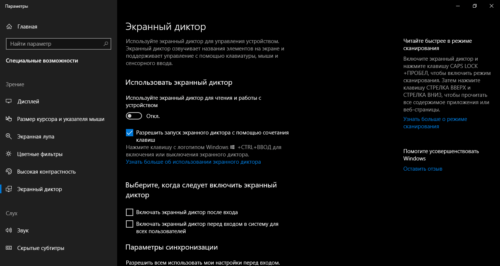
На сегодняшний день «Экранный диктор», входящий в состав Windows 10, обновил основные свои функции, и получил в своё распоряжение 2 русских голоса (Ирина и Павел). Правда, даже последний крупный апдейт не смог приблизить продукт Microsoft к популярным программам экранного доступа, таким как NVDA или Jaws.
Нередко пользователи сталкиваются с проблемой «самопроизвольного запуска» Экранного диктора. В первые минуты — это шок, потом интерес, а по прошествии 2 минут негодование. Просто вряд ли кто-либо догадывается, как отключить Экранный диктор Windows, который будет озвучивать ваши действия, верный программной инструкции.
Всё до безобразия просто. По умолчанию в системе установлены горячие клавиши на запуск «Экранного диктора». Сочетание клавиш «Win + Ctrl + Enter» отрабатывает, как на включение, так и отключение экранного доступа. В ранних версиях windows комбинация лишена клавиши «Ctrl».
Вот и всё! Главное, без паники, любая проблема имеет решение. Сделайте глубокий вдох, и отправляйтесь «гуглить»!
Компьютер с тобой разговаривает
Часовой пояс: UTC + 3 часа
Запрошенной темы не существует.
Часовой пояс: UTC + 3 часа
Отзывы о программе Говорит компьютер
Саша про Говорит компьютер 1.4 06-12-2014
Г**но, а не программа. Не устанавливается вообще!
3 | 2 | Ответить
Влад про Говорит компьютер 1.4 09-01-2014
Нормальная прога! Всё работает (на XP SP2)!
Правильно написал Администратор — надо скачать 2 компонента по ссылкам из «Помощи» с МикроСофтовского сервера (всё скачивается быстро и без проблем).
2 | 2 | Ответить
Administrator про Говорит компьютер 1.4 13-08-2013
Класс если всё что в инстукций скачать всё идёт.
3 | 3 | Ответить
Говорит компьютер!

Говорит компьютер! — это приложение, которое позволяет компьютеру читать различные тексты вслух при помощи синтезаторов речи. Имеется функция выбора голоса диктора.
Как научить компьютер здороваться голосом
Если вам настолько одиноко, что единственным собеседником является компьютер, то самое время обучить его приветствовать вас при включении!

- Как научить компьютер здороваться голосом
- Как научить разговаривать компьютер
- Как сделать так, чтобы компьютер приветствовал вас голосом
Пропишите в нем следующий текст.
Set sapi=CreateObject(«sapi.spvoice»)
sapi.Speak «Privet»
Выберите пункт «Сохранить как. » и сохраните текстовый файл с расширением vbs, т.е. из «ИмяФайла.txt» должно получиться «ИмяФайла.vbs».
Источник: fobosworld.ru
Программа «verfoxICQ» — для разговора с компьютером

VerfoxICQ Асечный бот. Подключается как ICQ клиент и висит. Можно с ним общаться. Можно не общаться. Поводом к написанию, послужила мысль что если машина имеет достаточную базу вида «вопрос-ответ», то на любой вопрос она может дать ответ. На каждый вопрос могут быть и несколько ответов, для имитации «разумности».
Благодаря алгоритму нечеткого сравнения строк, бот почти всегда найдет что сказать. Обучение бота дерективное, вручную. Имеется удобный редактор «мозгов».
Пример разговора:
Q поговорим о чем ?
A о жизни.
A о людях.
A о любви.
A о сексе.
A о компьютерах. о чем угодно!
Q 93!
A 93!
A Поступай в соответствии с Волей!
A Делай что желаешь…
A И вам 93!
Q нi !
A привет , привет !
A ты что глухой ?
Q у меня ночь.
A и ты по ночам работаешь за компом? каждый день? это же вредно!
Q но ты не так эмоционален как человек,
A и в этом мое пpеимущество
A в энциклопедии пpо пpишельцев из космоса ты мало что найдешь.
Q ну и что?
A не спрашивал — и не спрашивай лучше.
A а что тогда делать?
A ну, хочешь, пойдем по бокальчику пива уговорим?
Q ну как же, насыпаешь поpох в бочку (а хочешь — в штаны) и поджигаешь…
Сайт разработчиков: kortana2009.narod.ru
Размер: 0,6 Mб
Интерфейс: Русский
Скачать бесплатно VerfoxICQ
ПОДЕЛИТЕСЬ СО СВОИМИ ДРУЗЬЯМИ:
Бесплатная программа для восстановления данных с исправных накопителей. Обладает простым и удобным интерфейсом. Производит восстановление информации с различных версий повреждённых файловых систем NTFS, FAT и exFAT, восстановление удаленных файлов и данных после форматирования.

Удобная в обращении бесплатная программа, помогающая просыпаться Вам и Вашему компьютеру/ноутбуку.
Вы можете установить время и выбранную мелодию на любой день недели.
Возможность запрограммировать время пробуждения на полную рабочую неделю просто бесценно для тех, кто периодически забывает завести будильник.
Бесплатная программа для автоматического обновления драйверов компьютера — DriverMax.
Обновлять драйвера вручную — это довольно утомительное дело, но программа DriverMax, на этой странице ниже берёт эту задачу на себя. Она умеет автоматически обновлять установленные драйвера на Ваш компьютер. Подробнее…
Источник: www.mastervintik.ru
Сайт о телевидении
Программа для чтения вслух текстов компьютером. Иногда бывает крайне полезна. А для людей, которые не могут, не умеют или просто не любят читать, практически бесценна.
Основные характеристики программы:
способна вычислять примерное время, которое будет затрачено на чтение предложенного ей вами текста;
есть возможность выключения программой компьютера, как только она дочитает текст;
при произношении текста выводится время уже затраченное на «монолог»;
возможность выбора режима чтения — по буквам, словам, предложениям — и установки паузы между ними;
монолог можно сохранить в звуковой файл, что позволяет прослушать текст не только на компьютере, но и на чем-нибудь другом (магнитофон, mp3 плеер и т.п.);
перед началом чтения текста предусмотрена опция выдержки паузы, устанавливаемой с точностью до секунды;
можно воспроизводить текст прямо с буфера обмена, нажимая горячую клавишу.
При добавление программы, в каталог нашего сайта, ссылка на Говорит компьютер!, проверялась антивирусом, но так как файл находится на сервере разработчика или издателя софта, он может быть изменён, мы рекомендуем перед загрузкой программного обеспечения к себе на компьютер, проверять файлы в режиме On-Line антивирусом — откроется в новом окне и будет проверена!
Вы можете оставить своё мнение о программе Говорит компьютер! или комментарии, а также сообщить о битой ссылке на скачивание.
Если у Вас есть вопрос по работе с программой «Говорит компьютер!», Вы можете задать его здесь, так как многие авторы программ и издатели отслеживают сообщения на этом сайте!
Все рекламные сообщения не по теме, а также ссылками и телефонами будут удаляться!
Вам не с кем поговорить? Поговорите со своим компьютером! Узнайте о чём он думает и мечтает…
VerfoxICQ Асечный бот. Подключается как ICQ клиент и висит. Можно с ним общаться. Можно не общаться. Поводом к написанию, послужила мысль что если машина имеет достаточную базу вида «вопрос-ответ», то на любой вопрос она может дать ответ.
На каждый вопрос могут быть и несколько ответов, для имитации «разумности». Благодаря алгоритму нечеткого сравнения строк, бот почти всегда найдет что сказать. Обучение бота дерективное, вручную. Имеется удобный редактор «мозгов».
Пример разговора:
Q поговорим о чем?
A о жизни.
A о людях.
A о любви.
A о сексе.
A о компьютерах. о чем угодно!
Q 93!
A 93!
A Поступай в соответствии с Волей!
A Делай что желаешь…
A И вам 93!
Q нi !
A привет, привет!
A ты что глухой?
Q у меня ночь.
A и ты по ночам работаешь за компом? каждый день? это же вредно!
Q но ты не так эмоционален как человек,
A и в этом мое пpеимущество
A в энциклопедии пpо пpишельцев из космоса ты мало что найдешь.
Q ну и что?
A не спрашивал — и не спрашивай лучше.
A а что тогда делать?
A ну, хочешь, пойдем по бокальчику пива уговорим?
Q ну как же, насыпаешь поpох в бочку (а хочешь — в штаны) и поджигаешь…
Размер: 0,6 Mб
Интерфейс: Русский

П О П У Л Я Р Н О Е:
Двухпанельный файловый менеджер Unreal Commander 2.02 для Windows
Копировать, удалять, переносить, переименовывать файлы можно с помощью, проводника, правой кнопки мыши или комбинаций клавиш, но удобнее и быстрее работать с файлами, папками и программами в файловом менеджере.
Один из них мы сегодня рассмотрим.
Красивый и многофункциональный бесплатный файловый менеджер — Unreal Commander . Он с успехом может заменить известный Total Commander .

Adguard — это программа для блокировки рекламы и всплывающих окон, антибаннер для любых браузеров. Adguard незаметно работает на компьютере, ограждая вас от рекламы и попапов, ускоряет загрузку страниц и экономит трафик (что полезно для пользователей 3G/4G/GPRS модемов). Антибаннер имеет отзывчивую русскоязычную поддержку и регулярно обновляется. Ключ можно получить на год бесплатно, для этого надо установить программу на четыре других компьютера (знакомые, друзья и т.д.).
Игры тамагочи продолжают покорять сердца маленьких геймеров. Однако за счет того, что разработчики предлагают не только заботиться о питомце, но и придумывают новые задание, порой возрастная категория игроков выходит далеко за пределы дошкольников.
Компания DigitalEagle предлагает пользователям одно из приложений, выполненных в стиле подобных игр. И сейчас вы можете скачать игру «Говорящий Кот» на компьютер, чтобы по достоинству оценить подобное приложение. Ведь несмотря на то, что оно разрабатывалось для устройств, работающих на Андроиде версии позднее 4.0, благодаря эмулятору можно эту игру загрузить на ПК.
Особенности игры: как играть в Говорящего Кота?
Данное приложение позволит вашему ребенку понять, как же это тяжело — заботиться о питомце. Ведь животное имеет свой характер и потребности, которые надо учитывать. Не каждый малыш с этим справиться. Но что делать тогда с котом, если станет ясно, что ребенку еще рано заводить питомца?
Чтобы такие вопросы не возникали, многие взрослые предпочитают сначала познакомить ребенка с виртуальными питомцам, которые не менее требовательны, чем их живые собраться. К тому же эти животные не вызовут аллергию и не поцарапают хозяина. А между тем такие игры научат детей ухаживать за братьями нашими меньшими.
Кота в этой игре зовут Тоби. И этот питомец хочет, чтобы с ним играли, а также о нем заботились. Поэтому можно отметить воспитывающее значение подобного приложения. И уже по этой причине стоит предложить детям играть в «Говорящего Кота» на компьютере. Ведь так они научатся ответственности и доброте.
Однако не только дети порой увлекаются этим приложением, ведь забавный питомец способен покорить сердца и взрослых.
Чем же так интересна данная игра?
Прежде всего здесь надо будет, как и во многих игр-тамагочи, заботиться о малыше: кормить его, купать. Девочкам понравится возможность облачать котика в разные наряды, чтобы он выглядел стильно и элегантно или забавно и смешно.
Те ребята, которые только учатся говорить, оценят фразы кота. Ведь он не только повторит звуки, которые вы произнесете, но скажет это забавным голосом. Безусловно, ребятишкам это понравится и они захотят пообщаться с котиком еще сильнее. А это значит, что они будут тренировать свой речевой аппарат, что положительно скажется на его дальнейшем развитии.
Также Тоби любит играть. И вам придется занимать его интересными заданиями. Попросите его попрыгать — и он с радостью это повторит. Однако Тобби обладает своими пристрастиями и если вы сделаете то, что его не устраивает, он будет сердиться. Правда, долго обижаться он не может, и совсем скоро он вновь будет с вами развлекаться, поднимая вам настроение.
В случае, если вы решили запустить игру на компьютере, чтобы малыш на большом экране увидел котенка, то вам потребуется ОС Виндовс версии вышел 7, более 2 Гб оперативной памяти, процессор не менее 2 ГБ и установленный эмулятор. В случае, если хотите, чтобы малыш испробовал функцию разговора с котом, то потребуется еще микрофон.
Система управления: как управлять в игре на пк
Игра на компьютере удобна тем, что здесь все можно делать с помощью мыши. Для того, чтобы иметь возможность разговаривать с котом, потребуется также микрофон.
Как установить Говорящего Кота на компьютер или ноутбук
С учетом того, что игра разрабатывалась для мобильных платформ, то при желании запустить ее на ПК вам потребуется . Эта уникальная программа, которая встраивает в среду Виндовс среду, аналогичную Андроид. Таким образом оказывается «обманут» установщик игрового приложения. Зато в результате вы получите шанс сыграть на компьютере в те игры, что разрабатывались для Андроид. Кроме того, с помощью эмулятора вы можете перевести управление в игре или на клавиатуру, или на мышь.
Для того, чтобы установить эмулятор, надо совершить ряд несложных действий, которые схожи с алгоритмом установки любой другой программы. Так, скачав установочный файл и кликнув его, вы запустите инсталлятор. Вся процедура будет проходить пошагово. Вам надо будет лишь выбрать язык (утилита имеет русифицированную версию), подписать соглашение и определить папку для установки.
Затем может потребоваться перезагрузка компьютера. После того, как все это совершено, у вас есть два варианта.
Во-первых, вы можете открыть программу, ввести данные своего гугл-аккаунта, чтобы попасть по встроенный в утилиту Магазин приложений. Здесь можно будет через систему поиска найти нужную игру и установить ее, кликнув на соответствующую кнопку.
Во-вторых, вы можете на сайте разработчика игры скачать ее установочный файл и затем открыть его через эмулятор.



Еще до релиза находящегося на стадии разработки, тестирования и отладки интерфейса Cortana для Windows 10 пользователи пытались организовать голосовое управление компьютера. О том, как такую функцию можно реализовать в Windows, вышедших до 10-ки и поговорим в сегодняшней статье.
Cortana
Кортана – голосовой помощник с ИИ, разработанный корпорацией Microsoft для Windows 10, Phone и Android с дальнейшим распространением проекта на XBox и iOS. Она заменяет классическую поисковую строку и выполняет множество действий, в первую очередь, связанных с поиском информации и системных команд, получая их от пользователя в виде голосовых команд. Глубокая интеграция в Windows 10, отсутствие русского языка (пока что), сбор фактически всей информации о пользователе с отправкой на серверы Microsoft и отсутствие финальной версии не дают возможности большинству пользователей получить полноценное голосовое управление собственным компьютером.
Помимо Кортаны существует немало приложений, позволяющих осуществлять управление ПК посредством голосовых команд пользователя. Ознакомимся с самыми распространенными продуктами для решения этой задачи в Windows 7 и 10.
Typle
Приложение занимает лидирующие позиции среди русскоязычных пользователей, желающих командовать компьютером посредством голоса. Утилита с легкостью заменит значительную часть функций Кортаны на Windows 10, а на «семерке» добавит функцию, нередко демонстрируемую в фильмах, где люди управляют компьютерами при помощи голоса.

Перед началом работы создаем учетную запись и придумываем ключевую фразу, услышав которую приложение активируется. Затем задаем голосовую команду по управлению компьютером или выполнению определенного действия и закрепляем за ней операцию (запуск приложения, переход на указанный сайт). В окне редактирования созданных команд появляется возможность задавать параметры, с которыми приложение будет запускаться, и указать режим запуска (полноэкранный, оконный).
Функционал утилиты весьма ограничен, а интерфейсу далеко до стиля Метро, реализованного в Windows 10. Полноценное голосовое управление ПК посредством Typle реализовать не удастся: она поддерживает только открытие файлов, приложений (с аргументами) и переход по заранее заданным ссылкам. Отсутствует даже поддержка управления проигрывателем (поставить на паузу, запустить следующий трек).
Speaker
- создание снимков состояния экрана;
- переключение раскладки клавиатуры;
- завершение работы Windows 7;
- запуск приложения;
- открытие файла.
Процесс считывания и распознавания поступающей на микрофон информации запускается после нажатия на заданную клавишу (лучше выбирайте кнопку, наименее редко используемую вами во избежание ложных срабатываний программы). На обработку, распознание речи и выполнение команды уходит достаточно много времени – 5 и более секунд, чем придется заплатить за дешевизну. Ключевые слова задаются текстом, а не словами, потому распознанная речь сравнивается уже с введенным текстом, что делается далеко не идеально. Управление проигрывателем в приложении отсутствует.
Горыныч
Разработчики программного комплекса для управления компьютером с Windows 7 и 10 являются первой отечественной командой, выпустившей приложение для решения подобного рода задач. За ядро приложения взята западная «Dragon Dictate», куда внедрили отечественный программный модуль для распознания русской речи.
Источник: www.optest.ru